- “我们无法完成您的 iTunes Store 请求。iTunes Store 暂时不可用。请稍后重试。”
- “应用商店暂时不可用,请稍后再试。”
- “iTunes Store 目前无法处理购买。”
- “无法连接到 iTunes Store。”
- “暂时不可用。此功能暂时不可用。请稍后再试。”
您可能遇到了与上述相同或相似的iTunes Store问题。 iTunes Store暂时不可用时,这很烦人。 实际上,由于这些原因,可能导致iTunes Store无法正常工作。 如果您不知道真正原因,则可以尝试以下方法轻松解决问题。
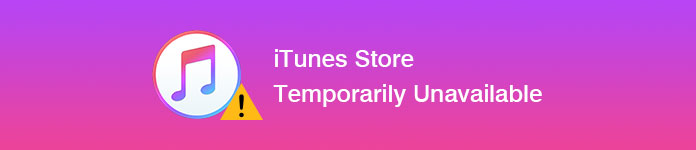
iTunes Store暂时不可用
您可以使用Internet浏览器打开一个新网站。 如果无法加载内容,则可以关闭并打开Wi-Fi路由器以查看其是否加载。 好了,您也可以使用移动服务连接到iTunes Store。
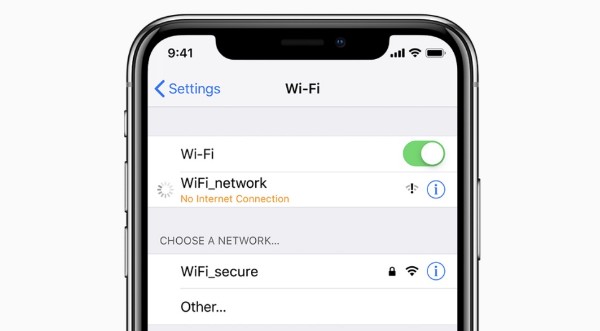
检查 iTunes Store 和 App Store 是否已关闭。 当您找到“系统状态”页面时,您可以看到所有 Apple 服务的状态。 在大多数情况下,您可以在 Apple 系统状态之前看到绿点。 如果“iTunes Store”前面的图标变成黄色,则表示服务器暂时出现问题。
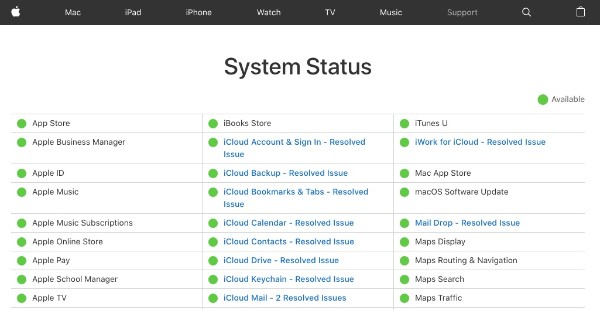
当您收到“暂时不可用”的通知时,您需要退出 iTunes 并重新启动它才能试一试。 如果 iTunes Store 仍然不可用,您需要重新启动电脑。
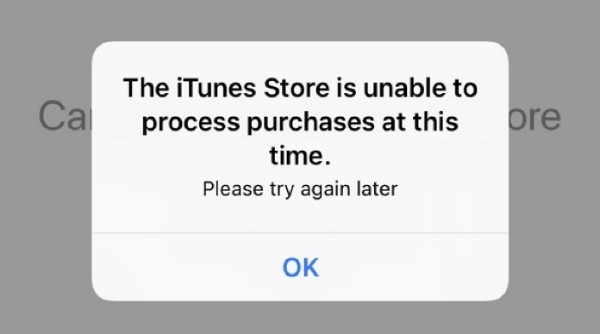
过时的iTunes Store无法正常工作。 因此,如果遇到iTunes Store暂时不可用的错误,则需要 更新iTunes 手动。 那么,您可以从“iTunes”更新菜单中选择“检查更新”。 稍后,您需要安装可用的 iTunes 更新包。
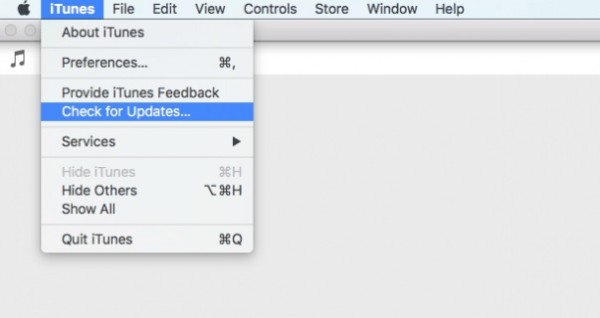
确保智能手机或计算机上的日期和时间与您的时区匹配。
对于 iOS 和 Apple TV 用户,您可以打开“设置”应用程序。 选择“常规”,然后选择“日期和时间”。
如果您使用的是 Mac 电脑,您可以直接在“首选项”部分下找到此选项。
对于 PC 用户,您可以使用搜索框或搜索超级按钮搜索“timedate.cpl”。
之后,您可以自动设置正确的日期和时间。
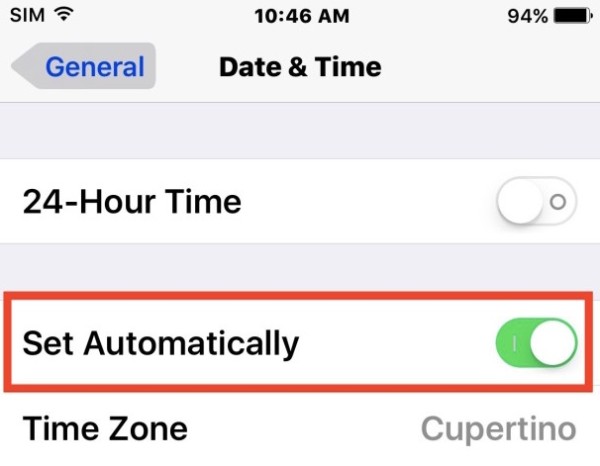
有时,计算机上存储的数据和文件可能会导致iTunes Store暂时无法使用的问题。 因此,您需要手动清除一些缓存和cookie。 首先退出iTunes。 以后,您可以删除所有网站数据并删除iTunes cookie。
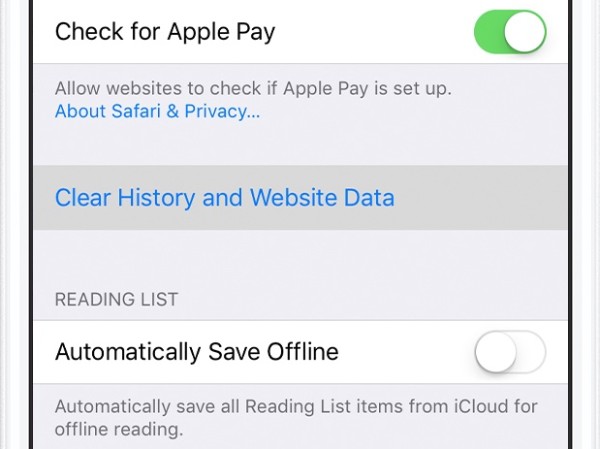
如果您不使用您的 Apple ID 和密码登录,您将无法访问 iTunes Store、App Store 和其他 Apple 服务。 好吧,首先前往“设置”应用程序。 稍后,您可以选择照片下方的“iTunes Store 和 App Store”。 正确登录您的 Apple 帐户。
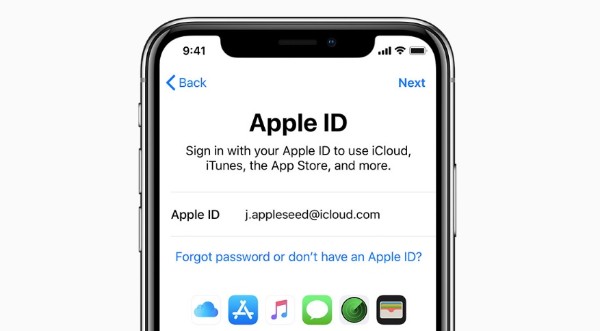
如果使用上述方法后iTunes Store仍然无法工作怎么办? 在这段时间内,您可以运行Aiseesoft iOS系统恢复 安全,轻松地解决所有iOS问题。 这个iTunes问题修复程序对初学者很友好。 您可以单击几下以修复iTunes Store暂时不可用的问题。 最重要的是,所有iOS文件都将位于原始位置,而不会被覆盖。
步骤 1 将iPhone连接到电脑
免费下载并安装 iTunes 问题修复软件。 通过照明 USB 数据线将您的 iPhone 插入电脑。 在左侧面板中选择“更多工具”。 然后你需要选择“iPhone系统恢复”。

步骤 2 进入恢复模式
单击“开始”选项。 稍后,按照屏幕上的说明将您的 iPhone 置于恢复模式。 因此,您的 iOS 设备可以在修复前被检测到。

步骤 3 修复iOS问题
现在您需要仔细检查检测到的设备信息。 那么,您可以有选择地选择要更新的 iOS 版本。 如果一切顺利,您可以选择“下载”来访问已修复的设备插件。 之后,Aiseesoft iOS 系统恢复将自动将您的 iPhone 恢复到正常状态。

你可能需要: 如何查看,管理和取消iTunes订阅.
您现在可以使用iTunes Store吗? 如果您有暂时无法修复iTunes Store的其他好方法,则可以在下面留言或随时与我们联系。 希望本文可以帮助您摆脱iTunes Store错误。